Jeśli w dowolnym momencie zastanawiasz się, jak możesz zobaczyć na wideo, co dzieje się na telefonie komórkowym lub komputerze, a także twarz osoby. Z tego powodu chcemy Ci to pokazać jak uchwycić ekran komputera i twarz w tym samym czasie.
Teraz, w tym zglobalizowanym świecie, wszystko, co musisz zrobić, to aplikacja lub program, połączenie z Internetem i kroki, które musisz wykonać. To się dowiedz aby jednocześnie nagrywać ekran komputera i twarz , nie będzie to dla Ciebie bardzo trudne, wręcz przeciwnie, tworząc te filmy, ryzykujesz, że zostaniesz ekspertem.
Chociaż możesz w to nie wierzyć, bardzo łatwo jest wykonać tę funkcję i nie potrwa długo, zanim ją przećwiczysz i stworzysz te filmy. Potrzebujesz tylko programu i postępuj zgodnie z krokami, które wyjaśnimy w bardzo metodyczny sposób, abyś się nauczył aby jednocześnie nagrywać ekran komputera i twarz ten
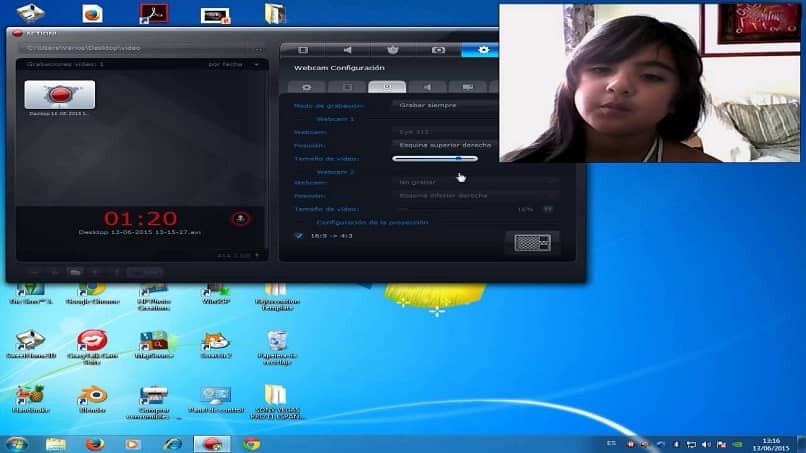
Jak zarejestrować jednocześnie ekran komputera i twarz?
Ta technika nagrywania, którą pokażemy, jest bardzo przydatna dla tych, którzy chcą wejść w świat tworzenia seminariów wideo. Być w stanie nagrywanie komputera i ekranu twarzy jednocześnie, musisz użyć programu. A dzięki temu możesz wykazać się wiedzą na platformach takich jak YouTube.
Pierwszą rzeczą, którą musisz zrobić, aby móc jednocześnie przechwytywać ekran komputera i twarz, jest pobranie programu. Dlatego cię zostawimy zastaw stronę i możesz ją pobrać na swój komputer osobisty. Ten program nazywa się OBS Studio i służy do łatwego nagrywania ekranu w systemach operacyjnych Windows, macOS i Linux.
Ten program jest darmowy, gdy przejdziesz na stronę, na której musisz wybrać system operacyjny komputera, pobieranie rozpocznie się automatycznie i będziesz musiał poczekać, aż się zakończy. Ważne jest, aby wiedzieć, że program jest bardzo lekki, mniej niż 100 MB. Ponadto nie będziesz musiał wykonywać żadnej dodatkowej konfiguracji.
Po pobraniu i zainstalowaniu na komputerze wystarczy go otworzyć, a zostaniesz przeniesiony do interfejsu programu, aby to zrobić ekran komputera i nagrywanie twarzy w tym samym czasie. Teraz musisz przejść do prawego dolnego rogu i wybrać Ustawienia, pojawi się tam okno po utworzeniu klipu.
Monitor komputera i ustawienia nagrywania twarzy
W tym oknie wybierzemy opcję Exit menu po lewej stronie. Dzięki temu możemy wskazać, gdzie na naszym komputerze chcemy zapisać nagrania. Teraz w menu po prawej stronie szukamy Rejestracja – Ścieżka rejestracji , następnie tworzymy klip do sterowania.
Teraz wystarczy wybrać folder, w którym chcesz zapisać swoje nagrania. Następnie przejdź do następnej opcji, o której mówi Jakość nagrywania musisz wybrać wysoką jakość. Następnie przejdź do formatowania i wybierz MP4, następnie przejdź na dół okna i zrób klip na przycisku ok.
Teraz musisz wybrać kamerę internetową, więc musisz przejść do końca źródeł, a zobaczysz znak plus. Tworzysz klip i pojawia się małe okno z opcjami i wybierasz Video Recorder. Po utworzeniu klipu i kliknięciu przycisku OK pojawi się kolejne okno. Teraz, obraz pojawi się na ekranie i ponownie kliknij OK.

Na koniec przejdź do znaku plus, pociągnij klip i wybierz opcję Zrzut ekranu , następnie utwórz klip do zatwierdzenia i kliknij ponownie w kolejnym oknie akceptacji. Na koniec ponownie wybierz opcję Przechwytywanie wideo, a obok znaku plus pojawi się ikona strzałki w górę i utwórz na niej klip. pamiętam aby popraw jakość swojego filmu na wypadek, gdyby był rozmazany i tam też możesz umieść znak wodny aby stać się bardziej spersonalizowanym.